苹果一体机怎么装win7系统
很多使用苹果一体机的用户都想安装win7系统,那么苹果一体机怎么装win7系统呢?小编下面就给大家带来苹果一体机安装win7系统。 苹果一体机安装win7一:系统分区 a.前往——应用程序——实用工具——BootCamp助理 b. 打开BootCamp助理,点击继续,调整Windows分区大小(鼠标移到到红圈处,按住鼠标左键左右移),确定好大小好,点击分区 c. 分好区后,放入系统盘,点击开始安装 苹果一体机安装win7二:win7 系统安装 在安装Windows系统时最好插USB键盘和鼠标,蓝牙键盘和鼠标用不了 a、Windows7安装过程中和安装PC一样,唯一要注意的是,在选择分区时一定要标记BOOTCAMP的分区,单击Driveoptions(advanced)【驱动选项(高级)】——Format【格式化】——Next(下一步) b、开始安装Windows7 c、安装到读取win7logo 标志的时候会长时间黑屏幕 等待一段时间,3分钟左右,这一步失败,就得重新安装系统 处理方法为: 再次重新启动并且再次从光驱启动,重新进入安装画面(疑难1 开机系统选择) 在苹果一体机安装win7 的第一个界面下选择修复win7.然后选择修复驱动程序,然后选择浏览目录,找到c:windowssystem32driversatikmdag.sys并删除。然后重新启动,这次需要按住左边option键,选择从硬盘启动,让win7 安装程序自动完成剩下的安装。 到这里,应该你的win7 已经顺利的安装到了你的imac 里面。 苹果一体机安装win7三:安装驱动 a、放入随机提供的mac 系统盘找到bootcamp 目录里面setup 直接全部自动安装即可、安装完后重启电脑 b、托盘(时间区域)右键BootCamp程序,选择设置,选择启动默认系统 苹果一体机安装win7四:Windows分区 a、系统安装好后,只有2个分区,Macintosh HD是MAC的分区,只能读不能写,BootCamp是Windows分区 c、单击我的电脑右键——选择管理——磁盘管理——选择要压缩的分区 d、最后建新分区
可以。mac是苹果电脑,os10.10.3是苹果专属的操作系统,该机型可以安装win7,方法如下: 1.使用U大师U盘启动盘制作工具将U盘制作成启动U盘;2.将U盘插上电脑,重启电脑,由于苹果笔记本没有Bios设置,想用U盘启动通常插入U盘,电脑启动时长按“optin键”,便会进入一个开机启动选项界面;3.使用方向键选择右边的“U盘启动”,按回车键进入;4.将U盘插上电脑,从U盘启动电脑,进入U盘菜单选择界面,可以根据自己的需求选择对应的选项,这里选择【1】;5.进到PE后,双击桌面“分区工具DiskGenius”图标,会弹出一个界面(接下来我们会进行删除所有分区工作,所以在这之前一定要将数据给备份好);6.在弹出的窗口中会发现工具栏中的“删除分区”图标为灰色,这时先选中一个硬盘分区然后会看到“删除分区”图标变亮了然后单击它;按照这个方法依次将所有分区都删除掉,如图会发现“删除图标”会再次变灰;7.删除完所有分区后单击“保存更改”图标,会弹出一个窗口单击“是”8.然后单击该界面菜单栏中的“硬盘”,选择“转换分区表类型为MBR格式”,会弹出一个界面,点击确定9.接着单击该界面工具栏中的“快速分区”会弹出快速分区窗口,在窗口中我们可以设置分区数目和分区大小,将这些设置完之后单击下方的“确定”10.分区完毕,再单击界面菜单栏中的“硬盘”,选择“重建主引导记录(MBR)”,会弹出一个界面,点击确z11.双击运行“U大师一键还原备份系统”工具,单击“浏览”,找到刚才准备好的.gho文件12.选择好gho文件后,选择系统安装目录(记住这里一定要选择系统盘),点击“开始13.在提示框中,单击“是”按钮,接下来系统的安装将会自动运行14. ghost系统安装完毕后,会弹出“还原成功”窗口提示电脑将在15秒后自动重启。 15. 等待电脑重启后,再接着完成后续的系统安装。
可以。mac是苹果电脑,os10.10.3是苹果专属的操作系统,该机型可以安装win7,方法如下: 1.使用U大师U盘启动盘制作工具将U盘制作成启动U盘;2.将U盘插上电脑,重启电脑,由于苹果笔记本没有Bios设置,想用U盘启动通常插入U盘,电脑启动时长按“optin键”,便会进入一个开机启动选项界面;3.使用方向键选择右边的“U盘启动”,按回车键进入;4.将U盘插上电脑,从U盘启动电脑,进入U盘菜单选择界面,可以根据自己的需求选择对应的选项,这里选择【1】;5.进到PE后,双击桌面“分区工具DiskGenius”图标,会弹出一个界面(接下来我们会进行删除所有分区工作,所以在这之前一定要将数据给备份好);6.在弹出的窗口中会发现工具栏中的“删除分区”图标为灰色,这时先选中一个硬盘分区然后会看到“删除分区”图标变亮了然后单击它;按照这个方法依次将所有分区都删除掉,如图会发现“删除图标”会再次变灰;7.删除完所有分区后单击“保存更改”图标,会弹出一个窗口单击“是”8.然后单击该界面菜单栏中的“硬盘”,选择“转换分区表类型为MBR格式”,会弹出一个界面,点击确定9.接着单击该界面工具栏中的“快速分区”会弹出快速分区窗口,在窗口中我们可以设置分区数目和分区大小,将这些设置完之后单击下方的“确定”10.分区完毕,再单击界面菜单栏中的“硬盘”,选择“重建主引导记录(MBR)”,会弹出一个界面,点击确z11.双击运行“U大师一键还原备份系统”工具,单击“浏览”,找到刚才准备好的.gho文件12.选择好gho文件后,选择系统安装目录(记住这里一定要选择系统盘),点击“开始13.在提示框中,单击“是”按钮,接下来系统的安装将会自动运行14. ghost系统安装完毕后,会弹出“还原成功”窗口提示电脑将在15秒后自动重启。 15. 等待电脑重启后,再接着完成后续的系统安装。
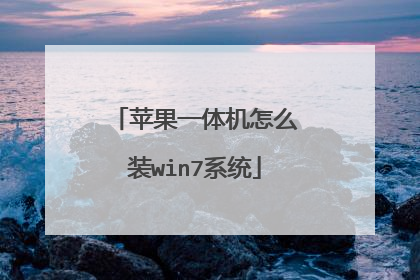
苹果mac怎样安装win7系统
苹果mac安装win7系统的步骤: 0、安装前的准备: Windows 7 安装盘Mac OS X Installation DVD(MAC自带的盘,装Boot Camp驱动用) 1、在Mac系统下打开Finder 2、找到Applications(应用程序)这一项 。 3、找到里面的Boot Camp打开它。 4、选择BootCamp图标,点击下一步: 5、建立一个Windows分区,拖拽中间的竖条来给Mac系统和Windows分配空间。Windows 7大概最少需要10 GB的空间,如果你还要安装其他程序则需要更大,确定开始分区。 6、一旦完成分区就可以开始安装你的Windows 7了,插入 刻录好的Windows 7安装盘,点击Start Installation开始安装。 7、一直按照向导点击下一步并且按照需要设置就可以了。
①在10.6 Snow Leopard中,已经内建了Boot Camp这套软件。Finder工具栏中→ 前往→实用工具。 ②点选实用工具中的Boot Cmap 助理。 ③打开Boot Cmap 助理之后点击继续。 ④之后程序会出现分割硬盘的界面,可以拖住中间的圆点,左右移动来调整要分割的磁盘(给Windows 7使用)接着按下分区就可以了。 ⑤当硬盘分区完成之后,会在的桌面看见一个叫做BOOTCAMP的分区,接下来只要将准备好的Windows 7光盘放入,再按下开始安装即可。 ⑥接下来的Windows安装过程,都和一般PC的安装过程一样。注意,此时要选择后面有标记BOOTCAMP的分区,然后点选Drive options(advanced)。再点选Format选项,把分区格式化成NTFS格式,才能继续安装。
苹果笔记本可按照以下步骤安装win7系统:步骤一:进入苹果系统,左上角——前往——实用工具——BootCamp助理,然后选择继续步骤二:1.从Apple下载最新的windows支持软件,此为苹果电脑的win7驱动,注意路径(装好win7后要安装此驱动,可以下到U盘上);2.如果您使用的苹果电脑有光驱,请把安装盘插入光驱内;如果电脑没有光驱,请将USB外置光驱连接电脑,插入安装盘;3.选第三项,安装win7或者更高版本,下一步;4.划分win7系统和mac系统空间大小,可以均等分割,也可以根据自己的使用习惯分。5.点击安装,系统会分区,然后系统会自动重启,进入win7安装界面,根据提示操作盘。步骤三:选择自定义——选择分区BOOTCAMP——驱动器选项高级——格式化——确定然后就开始装系统了,大概需要30分钟,之间会重启多次,然后就进入系统了,win7就装好了。步骤四:安装win7驱动,在win7系统下找到刚才的下载的驱动打开,根据提示安装就可以了。
①在10.6 Snow Leopard中,已经内建了Boot Camp这套软件。Finder工具栏中→ 前往→实用工具。 ②点选实用工具中的Boot Cmap 助理。 ③打开Boot Cmap 助理之后点击继续。 ④之后程序会出现分割硬盘的界面,可以拖住中间的圆点,左右移动来调整要分割的磁盘(给Windows 7使用)接着按下分区就可以了。 ⑤当硬盘分区完成之后,会在的桌面看见一个叫做BOOTCAMP的分区,接下来只要将准备好的Windows 7光盘放入,再按下开始安装即可。 ⑥接下来的Windows安装过程,都和一般PC的安装过程一样。注意,此时要选择后面有标记BOOTCAMP的分区,然后点选Drive options(advanced)。再点选Format选项,把分区格式化成NTFS格式,才能继续安装。
苹果笔记本可按照以下步骤安装win7系统:步骤一:进入苹果系统,左上角——前往——实用工具——BootCamp助理,然后选择继续步骤二:1.从Apple下载最新的windows支持软件,此为苹果电脑的win7驱动,注意路径(装好win7后要安装此驱动,可以下到U盘上);2.如果您使用的苹果电脑有光驱,请把安装盘插入光驱内;如果电脑没有光驱,请将USB外置光驱连接电脑,插入安装盘;3.选第三项,安装win7或者更高版本,下一步;4.划分win7系统和mac系统空间大小,可以均等分割,也可以根据自己的使用习惯分。5.点击安装,系统会分区,然后系统会自动重启,进入win7安装界面,根据提示操作盘。步骤三:选择自定义——选择分区BOOTCAMP——驱动器选项高级——格式化——确定然后就开始装系统了,大概需要30分钟,之间会重启多次,然后就进入系统了,win7就装好了。步骤四:安装win7驱动,在win7系统下找到刚才的下载的驱动打开,根据提示安装就可以了。

怎么在mac上装win7?
方法步骤如下: 1、首先首先打开Boot Camp助理,点击继续选项。 2、插入WIN 系统U盘,选择从Apple 下载最新的Windows 支持软件,点击继续,等系统自动下载Windows 驱动到U盘。 3、等Windows 支持文件下载完成后点击退出选项。 4、插入Windows 安装U盘或者光盘,再次启动Boot Camp助理,选择安装Windows 7 或更高版本。 5、设置Windows 分区大小,建议Windows 7用户的分区在60G或以上,设置完成后点击安装。 6、分区完成后会自动重启电脑,重启电脑后系统自动进入Windows安装界面。 7、选择BOOTCAMP分区,再点击驱动器选项(高级)。 8、选择好BOOTCAMP分区后点击格式化,切记千万不要点删除,别想删除后再把Windows多分几个区。 9、点击下一步安装Windows 7系统,安装过程中可能会自动重启几次电脑。 10、进入系统后单击安装之前下载的Windows 支持软件即可。

苹果一体机装win7 怎么从u盘启动?
U盘安装 步骤一:进入苹果系统,左上角——前往——实用工具——BootCamp 助理,然后选择 继续步骤二:1.选第一项,创建win7或更高版本的安装磁盘,这是用苹果自带工具做U盘启动。需要把win7 64位纯净版ISO镜像文件放在桌面,插入U盘(最好是2.0的U盘)大概需要15分钟左右(不要以为卡死了,等着就好,一次没有做好的话重新做就可以了,做U盘启动会格式化U盘,注意备份)U盘启动做好之后选第二项2.第二项,从Apple下载最新的windows支持软件此为苹果电脑的win7驱动,根据网速大概20分钟,别着急,注意路径(装好win7后要安装此驱动,可以下到U盘上);(注意:13款的air装win7必须把驱动下载到做U盘启动的U盘内,否则进入win7后触摸板和鼠标将不能使用。驱动下载好之后选第三项3.第三项,安装win7或者更高版本,下一步;4.划分win7系统和mac系统空间大小,可以均等分割,也可以根据自己的使用习惯分;5.点击安装,系统会分区,然后系统会自动重启,进入win7安装界面,根据提示操作(如果提示:请使用64位安装系统、或者重启后显示no bootabledevice--insert boot disk and press anykey,说明可能刚才做的U盘启动不识别,重新做一次,如果还是不行,换U盘重新做)步骤三:选择自定义——选择分区BOOTCAMP(千万选对了,千万别把mac系统给格式化了)——驱动器选项 高级——格式化——确定然后就开始装系统了,大概需要30分钟,之间会重启多次,然后就进入系统了,win7就装好了步骤四:安装win7驱动,在win7系统下找到刚才的下载的驱动(应该是个文件夹BootCamp),打开,有个setup.exe程序,双击根据提示安装就可以了,大概5分钟步骤五: 激活系统,下载win7激活软件,下载地址问百度,(推荐OEM7)
你好,开机时连续按F2或者delete键(不同电脑快捷键不一样)。进入bios界面,选择到boot,找到第一启动项,改为USB启动就可以通过U盘启动了。希望本次回答可以帮助你!
你好,开机时连续按F2或者delete键(不同电脑快捷键不一样)。进入bios界面,选择到boot,找到第一启动项,改为USB启动就可以通过U盘启动了。希望本次回答可以帮助你!

2010款mac一体机怎么装win7
2010款mac一体机装win7步骤如下: 一:系统分区 1、前往——应用程序——实用工具——BootCamp助理 2、打开BootCamp助理,点击继续,调整Windows分区大小(鼠标移到到红圈处,按住鼠标左键左右移),确定好大小好,点击分区 3、分好区后,放入系统盘,点击开始安装。 二:win7系统安装 1、Windows7安装过程中和安装PC一样,唯一要注意的是,在选择分区时一定要标记BOOTCAMP的分区,单击Drive options(advanced)【驱动选项(高级)】——Format【格式化】——Next(下一步) 2、开始安装Windows7。 三:安装驱动 1、放入随机提供的mac 系统盘找到bootcamp 目录里面setup 直接全部自动安装即可、安装完后重启电脑 2、托盘(时间区域)右键BootCamp程序,选择设置,选择启动默认系统。
mac只能装苹果的系统,不能安装windows产品,两家公司互相都不提供硬件驱动,所以安装无法进行。
mac只能装苹果的系统,不能安装windows产品,两家公司互相都不提供硬件驱动,所以安装无法进行。

